Warning: Undefined array key "title" in /www/wwwroot/vitbantonquoccuong.com/wp-content/plugins/ytfind-shortcode/ytfind-shortcode.php on line 96
Việc tìm hiểu cách mở nguồn máy tính Sony trở nên cấp thiết khi nút nguồn vật lý gặp trục trặc, ảnh hưởng trực tiếp đến trải nghiệm sử dụng. Sự cố này không chỉ gây phiền toái mà còn có thể gián đoạn công việc hay giải trí của bạn. Bài viết này cung cấp những giải pháp toàn diện và chi tiết, giúp bạn khắc phục tình trạng khó khăn khi khởi động thiết bị. Chúng tôi sẽ đi sâu vào các thiết lập BIOS/UEFI, hướng dẫn khởi động bằng bàn phím và chuột, cùng các biện pháp khắc phục sự cố nguồn và bảo trì để nâng cao tuổi thọ linh kiện.
Hiểu Rõ Các Vấn Đề Với Nút Nguồn Máy Tính Sony
Khi nút nguồn trên máy tính Sony của bạn không hoạt động như mong đợi, việc nắm bắt các dấu hiệu và nguyên nhân chính là bước đầu tiên để tìm ra giải pháp phù hợp. Việc này giúp chẩn đoán vấn đề một cách chính xác.
Dấu Hiệu Nhận Biết Nút Nguồn Bị Hỏng Trên Laptop Sony
Nút nguồn laptop Sony bị hỏng thường thể hiện qua nhiều biểu hiện rõ rệt, đôi khi tương đồng với các sự cố nguồn khác. Một trong số đó là nút nguồn có thể nhấp nháy liên tục, hoạt động không ổn định hoặc hoàn toàn không phản hồi khi nhấn. Máy tính gặp khó khăn trong việc khởi động, yêu cầu người dùng phải nhấn giữ nhiều lần hoặc tác động đúng vị trí.
 Nút nguồn laptop Sony không phản hồi, biểu hiện hỏng
Nút nguồn laptop Sony không phản hồi, biểu hiện hỏng
Nguyên Nhân Phổ Biến Khiến Nút Nguồn Máy Tính Sony Gặp Sự Cố
Có nhiều yếu tố gây ra tình trạng nút nguồn máy tính Sony bị hỏng, từ thói quen sử dụng cho đến các tác động bên ngoài. Hiểu rõ những nguyên nhân này sẽ giúp bạn chủ động phòng tránh và bảo vệ thiết bị của mình tốt hơn.
Tác Động Vật Lý Và Thói Quen Sử Dụng Sai Cách
Việc tác động lực quá mạnh lên phím nguồn khi bật hoặc tắt máy tính Sony thường xuyên là nguyên nhân hàng đầu gây ra tình trạng liệt hoặc hỏng hóc. Hành động nhấn giữ nút nguồn để buộc tắt máy cũng có thể làm giảm tuổi thọ của nút, dẫn đến hư hỏng theo thời gian.
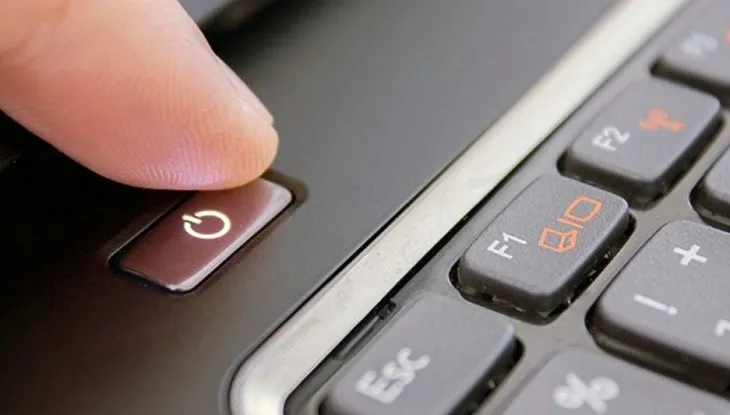 Tác động lực mạnh lên nút nguồn máy tính Sony gây hỏng hóc
Tác động lực mạnh lên nút nguồn máy tính Sony gây hỏng hóc
Tác Nhân Môi Trường: Nước Và Bụi Bẩn
Vô tình làm đổ nước hoặc các chất lỏng khác lên bàn phím laptop Sony có thể khiến nước ngấm sâu vào bên trong. Nước sẽ ảnh hưởng trực tiếp đến các mạch điện tử và linh kiện, không chỉ riêng nút nguồn. Tương tự, môi trường làm việc nhiều bụi bẩn cũng khiến các hạt nhỏ tích tụ trong khe nút nguồn, gây cản trở và làm nút hoạt động không ổn định.
 Nước tràn vào bàn phím laptop Sony gây hư hại linh kiện
Nước tràn vào bàn phím laptop Sony gây hư hại linh kiện
 Bụi bẩn tích tụ ảnh hưởng hoạt động nút nguồn máy tính Sony
Bụi bẩn tích tụ ảnh hưởng hoạt động nút nguồn máy tính Sony
Hư Hỏng Do Va Đập, Rơi Vỡ
Khi laptop Sony chịu va chạm mạnh hoặc bị rơi vỡ, các linh kiện bên trong có thể bị dịch chuyển, méo mó. Sự lặp đi lặp lại của các sự cố này sau một thời gian dài sẽ dẫn đến hỏng hóc nghiêm trọng, bao gồm cả việc nút nguồn bị liệt hoặc ngừng hoạt động hoàn toàn.
 Laptop Sony bị va đập mạnh làm hỏng phím nguồn
Laptop Sony bị va đập mạnh làm hỏng phím nguồn
Linh Kiện Không Chính Hãng Hoặc Lỗi Sản Xuất
Việc sử dụng các linh kiện không chính hãng hoặc không rõ nguồn gốc khi sửa chữa có thể ảnh hưởng lớn đến độ bền của máy tính Sony. Trong một số trường hợp, ngay cả máy mới mua cũng có thể gặp lỗi nút nguồn do khuyết tật trong quá trình sản xuất. Kiểm tra kỹ lưỡng trước khi mua là điều cần thiết.
 Sử dụng linh kiện không chính hãng ảnh hưởng máy tính Sony
Sử dụng linh kiện không chính hãng ảnh hưởng máy tính Sony
 Lỗi sản xuất gây hư hỏng nút nguồn trên laptop Sony mới
Lỗi sản xuất gây hư hỏng nút nguồn trên laptop Sony mới
Thiết Lập Khởi Động Máy Tính Sony Không Dùng Nút Nguồn: Hướng Dẫn Chi Tiết
Khi nút nguồn của máy tính Sony gặp sự cố, việc cấu hình hệ thống để khởi động bằng các phương pháp thay thế là một giải pháp hữu hiệu. Điều này yêu cầu truy cập vào cài đặt BIOS/UEFI để điều chỉnh các tùy chọn nguồn.
Truy Cập BIOS/UEFI Trên Máy Tính Sony
Để bắt đầu, bạn cần khởi động lại máy tính Sony và nhấn liên tục một phím chức năng cụ thể để truy cập vào BIOS hoặc UEFI. Các phím phổ biến thường là F2, F10, F12, DEL hoặc ESC. Tùy thuộc vào model máy tính Sony, phím này có thể khác nhau. Tham khảo tài liệu hướng dẫn hoặc tìm kiếm trực tuyến để xác định phím chính xác.
 Nhấn phím chức năng để vào cài đặt BIOS trên máy tính Sony
Nhấn phím chức năng để vào cài đặt BIOS trên máy tính Sony
Kích Hoạt Tính Năng Khởi Động Bằng Chuột (Power On By Mouse)
Trong giao diện Cmos Setup, tìm đến mục “Power Management Setup”. Tại đây, bạn sẽ thấy tùy chọn “Power on by mouse”. Chọn mục này và nhấn Enter. Sau đó, hãy chọn “Double Click” để máy tính Sony có thể khởi động khi bạn nhấp đúp chuột.
 Giao diện BIOS với lựa chọn Power Management Setup trên máy tính Sony
Giao diện BIOS với lựa chọn Power Management Setup trên máy tính Sony
 Chọn tùy chọn Power On By Mouse trong cài đặt BIOS máy tính Sony
Chọn tùy chọn Power On By Mouse trong cài đặt BIOS máy tính Sony
 Cấu hình chế độ Double Click để khởi động máy tính Sony bằng chuột
Cấu hình chế độ Double Click để khởi động máy tính Sony bằng chuột
Kích Hoạt Tính Năng Khởi Động Bằng Bàn Phím (Power On By Keyboard)
Tương tự như khởi động bằng chuột, trong “Power Management Setup”, bạn hãy chọn “Power on by keyboard” và nhấn Enter. Sau đó, bạn có thể lựa chọn “Password” hoặc “Keyboard 98” để thiết lập một phím hoặc tổ hợp phím cụ thể. Nhập mật khẩu nếu được yêu cầu để hoàn tất việc cài đặt, cho phép bạn khởi động máy tính Sony bằng bàn phím.
 Tùy chọn Power On By Keyboard trong cài đặt BIOS trên máy tính Sony
Tùy chọn Power On By Keyboard trong cài đặt BIOS trên máy tính Sony
 Thiết lập mật khẩu hoặc Keyboard 98 để khởi động máy tính Sony
Thiết lập mật khẩu hoặc Keyboard 98 để khởi động máy tính Sony
Lưu Ý Quan Trọng Khi Cấu Hình BIOS/UEFI
Khi điều chỉnh cài đặt trong BIOS/UEFI, hãy luôn cẩn trọng. Việc thay đổi sai các tùy chọn có thể ảnh hưởng đến hoạt động của hệ thống. Luôn lưu lại các thay đổi trước khi thoát và khởi động lại máy. Đảm bảo rằng bạn hiểu rõ chức năng của từng mục để tránh gây ra các lỗi không mong muốn cho máy tính Sony.
Các Phương Pháp Thay Thế Để Khởi Động Máy Tính Sony
Ngoài việc cấu hình BIOS/UEFI, có một số phương pháp khác có thể giúp bạn khởi động máy tính Sony khi nút nguồn gặp vấn đề. Các giải pháp này thường liên quan đến kiểm tra nguồn điện và các linh kiện cơ bản khác.
Sử Dụng Tính Năng Wake-on-LAN (Nếu Máy Hỗ Trợ Và Có Nhu Cầu)
Tính năng Wake-on-LAN (WoL) cho phép bạn khởi động máy tính Sony từ xa thông qua mạng. Để sử dụng WoL, máy tính của bạn phải hỗ trợ tính năng này trong BIOS/UEFI và được cấu hình đúng cách. Bạn sẽ cần một thiết bị khác trên cùng mạng để gửi “magic packet” đánh thức máy. Đây là một giải pháp tiện lợi cho những ai cần điều khiển máy từ xa.
Kiểm Tra Nguồn Điện Và Adapter Sạc
Một nguyên nhân phổ biến khiến máy tính không khởi động là do nguồn điện không đủ hoặc adapter sạc bị hỏng. Hãy kiểm tra kỹ dây sạc của máy tính Sony xem có bị đứt, lỏng chân cắm hay không. Thử sử dụng một adapter sạc khác nếu có thể. Đảm bảo rằng ổ cắm điện hoạt động bình thường và cung cấp đủ điện áp.
Khởi Động Lại Máy Bằng Cách Tháo Pin (Áp Dụng Cho Laptop Có Pin Rời)
Đối với các mẫu laptop Sony có pin rời, bạn có thể thử tháo pin ra, giữ nút nguồn trong khoảng 15-30 giây để xả hết điện tích còn lại, sau đó lắp pin trở lại và thử khởi động. Phương pháp này có thể giúp đặt lại một số thiết lập phần cứng tạm thời và giải quyết các lỗi nhỏ liên quan đến nguồn điện.
Phòng Ngừa Và Khắc Phục Sự Cố Nguồn Máy Tính Sony
Để đảm bảo máy tính Sony của bạn hoạt động ổn định và tránh các vấn đề về nút nguồn, việc bảo trì và phòng ngừa định kỳ là vô cùng quan trọng. Điều này không chỉ giúp kéo dài tuổi thọ thiết bị mà còn duy trì hiệu suất làm việc.
Bảo Dưỡng Định Kỳ Và Vệ Sinh Máy Tính
Việc vệ sinh định kỳ giúp loại bỏ bụi bẩn tích tụ trong các khe hở và bên dưới các phím, bao gồm cả nút nguồn. Bụi bẩn là một trong những nguyên nhân chính gây kẹt hoặc làm hỏng các linh kiện nhỏ. Hãy sử dụng bình xịt khí nén chuyên dụng và khăn mềm để làm sạch máy tính Sony của bạn.
Kiểm Tra Linh Kiện Và Bộ Phận Liên Quan Đến Nguồn
Thường xuyên kiểm tra tình trạng của adapter sạc, dây cáp và các cổng kết nối nguồn. Đảm bảo rằng không có dấu hiệu hư hỏng vật lý nào. Nếu có bất kỳ nghi ngờ nào về chất lượng linh kiện, hãy cân nhắc thay thế bằng sản phẩm chính hãng để đảm bảo an toàn và hiệu suất cho máy tính Sony.
Khi Nào Cần Tìm Đến Chuyên Gia Sửa Chữa
Nếu sau khi thử các phương pháp trên mà máy tính Sony vẫn không khởi động được hoặc nút nguồn vẫn không phản hồi, đã đến lúc tìm đến sự trợ giúp từ các chuyên gia. Các vấn đề phức tạp hơn như hỏng mainboard, lỗi nguồn nội bộ, hoặc các hư hỏng phần cứng nghiêm trọng khác cần được xử lý bởi kỹ thuật viên có kinh nghiệm.
Giải Đáp Thắc Mắc Thường Gặp Về Nguồn Máy Tính Sony
Người dùng thường có nhiều câu hỏi liên quan đến việc quản lý và khắc phục sự cố nguồn trên máy tính Sony. Dưới đây là giải đáp cho một số thắc mắc phổ biến nhất.
Cách Tắt Máy Tính Sony Bằng Phím Tắt
Để tắt máy tính Sony một cách nhanh chóng mà không cần dùng chuột, bạn có thể sử dụng tổ hợp phím tắt. Đầu tiên, nhấn tổ hợp phím Windows + D để quay về màn hình Desktop. Sau đó, giữ đồng thời phím ALT và nhấn F4. Một hộp thoại sẽ hiện ra. Cuối cùng, nhấn Enter để xác nhận lệnh tắt máy.
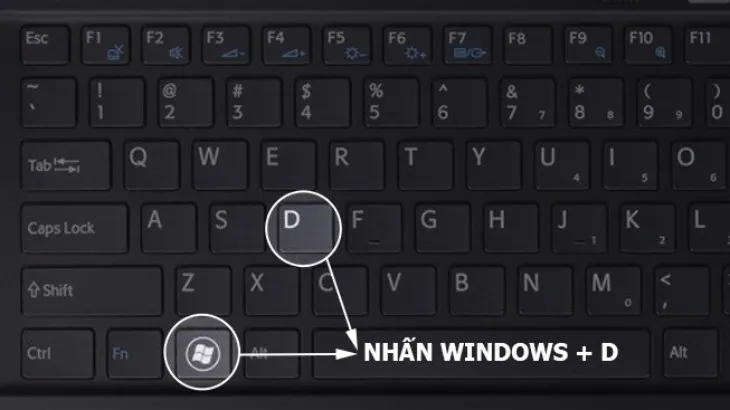 Sử dụng tổ hợp phím Windows + D để tắt máy tính Sony
Sử dụng tổ hợp phím Windows + D để tắt máy tính Sony
Nguyên Nhân Và Cách Xử Lý Lỗi Laptop Sony Không Lên Đèn Nguồn
Lỗi laptop Sony không lên đèn nguồn là một sự cố phổ biến, khiến người dùng không thể sử dụng thiết bị. Các nguyên nhân có thể bao gồm điện áp nguồn không ổn định, dây sạc bị hỏng hoặc lỏng, bộ nguồn laptop gặp vấn đề, hoặc thậm chí là hỏng mainboard hay các linh kiện quan trọng như RAM và ổ cứng. Việc kiểm tra từng thành phần này có thể giúp xác định nguyên nhân chính.
 Laptop Sony không lên đèn nguồn, biểu hiện lỗi khởi động
Laptop Sony không lên đèn nguồn, biểu hiện lỗi khởi động
Hiểu Về Lỗi Máy Tính Sony Sập Nguồn Đột Ngột
Máy tính Sony bị sập nguồn đột ngột là hiện tượng thiết bị tự động tắt mà không có bất kỳ cảnh báo nào trước đó. Lỗi này có thể xảy ra trên cả laptop và máy tính để bàn, gây ra nhiều bất tiện và nguy cơ mất dữ liệu. Nguyên nhân thường liên quan đến quá nhiệt, lỗi driver, nguồn điện không ổn định, hoặc hư hỏng phần cứng nghiêm trọng.
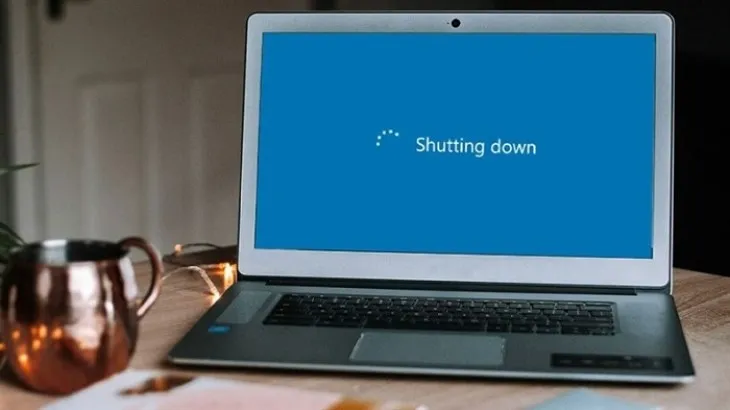 Máy tính Sony sập nguồn đột ngột khi đang hoạt động
Máy tính Sony sập nguồn đột ngột khi đang hoạt động
Ngày Cập Nhật Mới Nhất: Tháng 10 25, 2025 by Cơ khí Quốc Cường

Chuyên gia cơ khí chính xác tại Cơ khí Quốc Cường – là một trong những công ty hàng đầu Việt Nam chuyên sâu về sản xuất, gia công cơ khí.
